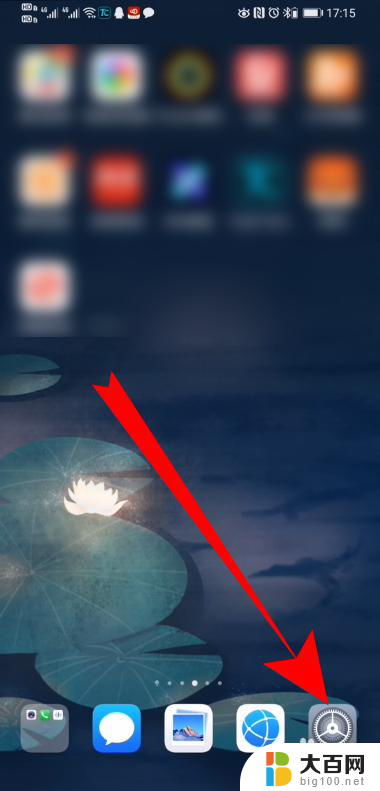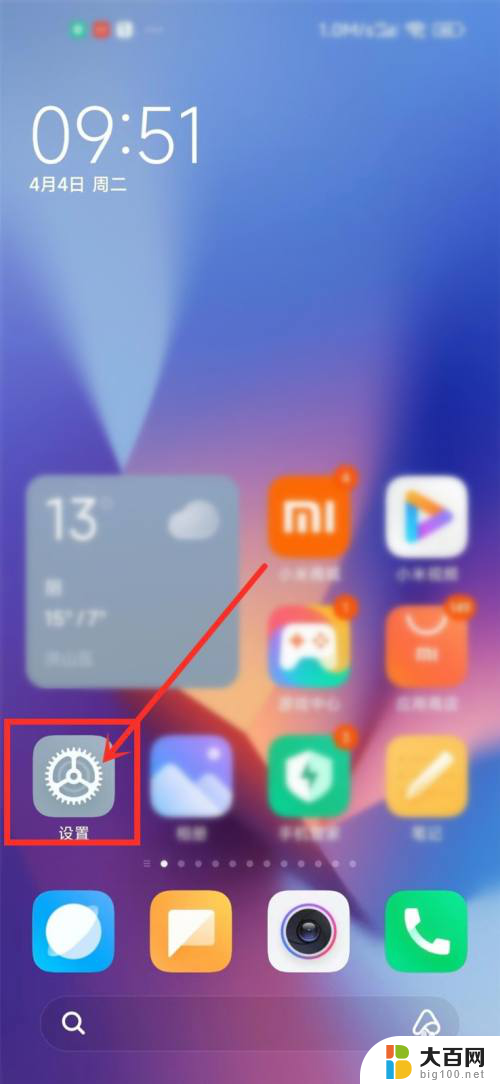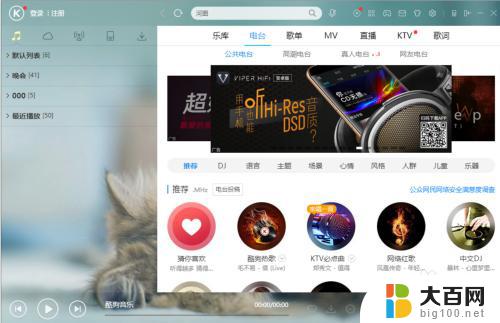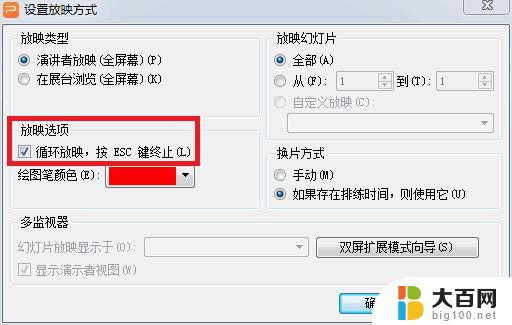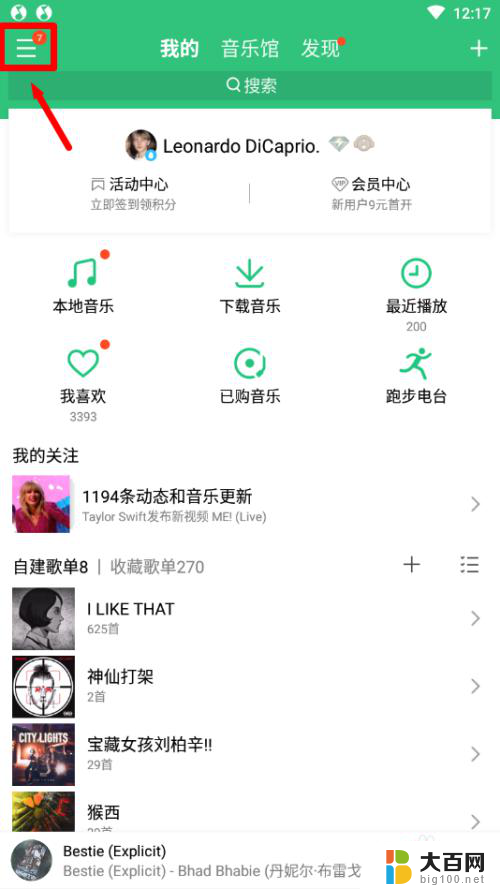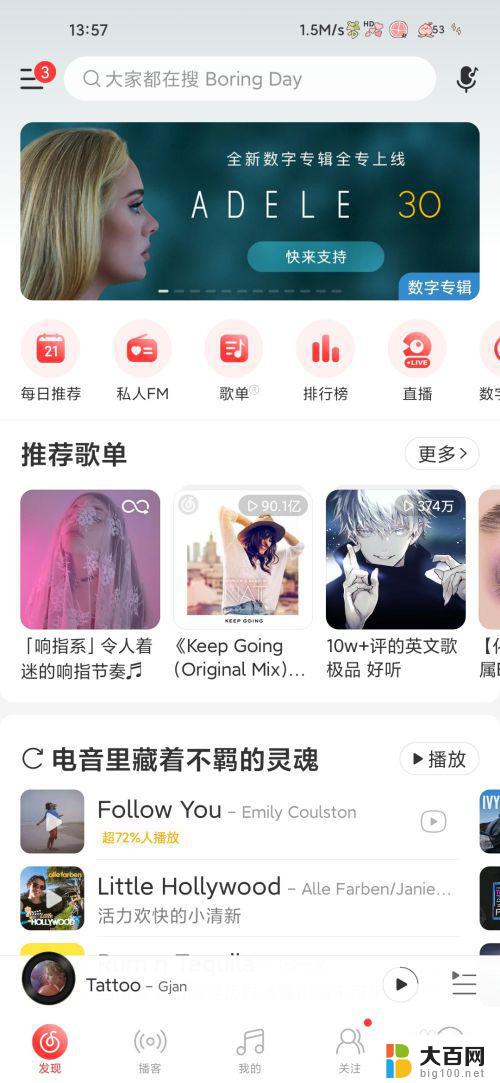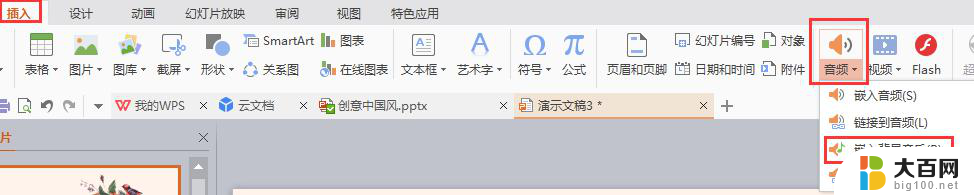蓝牙耳机自动播放qq音乐怎么关闭 QQ音乐怎么关闭蓝牙自动播放
更新时间:2024-04-01 18:04:43作者:xiaoliu
现在很多人都喜欢使用蓝牙耳机来享受音乐,但有时候蓝牙耳机会自动播放QQ音乐,让人感到困扰,如何关闭蓝牙耳机自动播放QQ音乐呢?关闭这个功能非常简单,只需要在QQ音乐的设置中将自动播放的选项关闭即可。如果想要关闭QQ音乐的蓝牙自动播放功能,可以在手机的蓝牙设置中取消与蓝牙耳机的自动连接,这样就能避免不必要的困扰了。希望以上方法能帮到大家。
具体方法:
1.在手机设置页面,点击进入蓝牙。
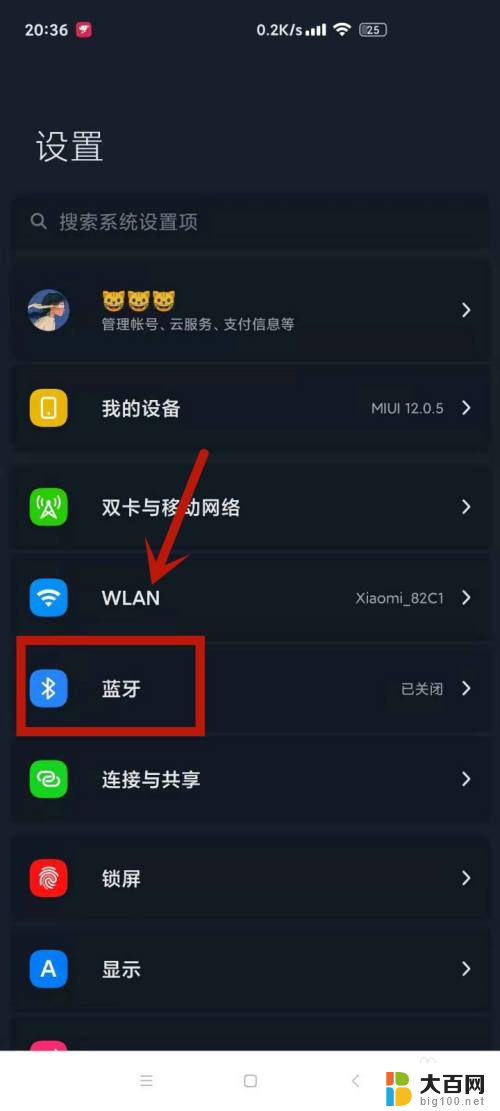
2.将开启蓝牙后的按钮点击打开。
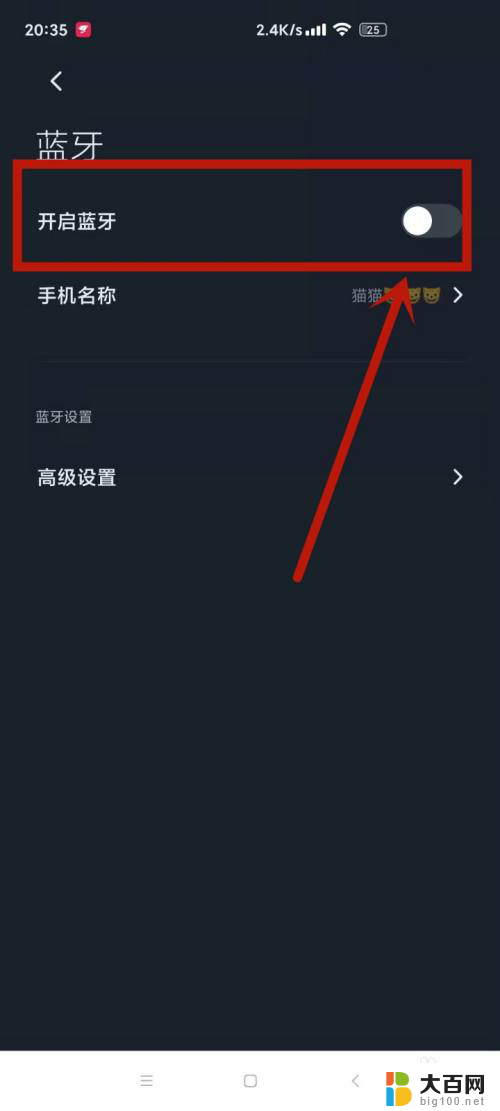
3.连续上需要使用的蓝牙设备,点击该设备后的小箭头。
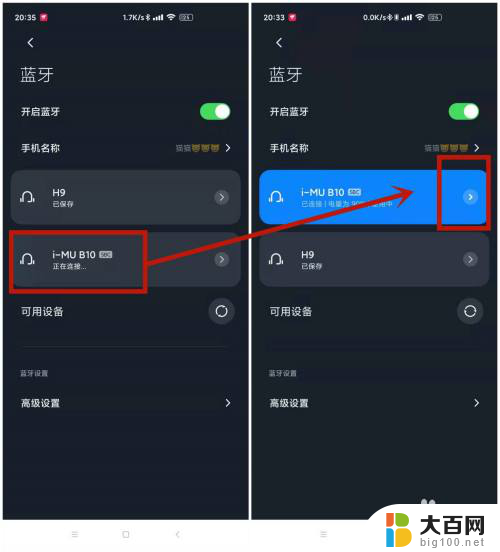
4.找到媒体音频后的按钮,点击关闭。
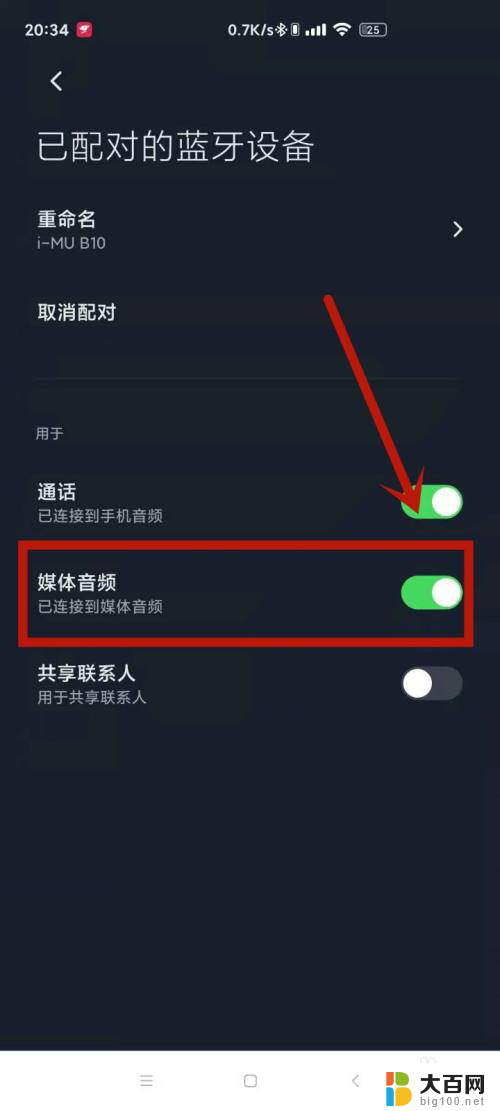
5.在下方弹出的小框中点击确定。
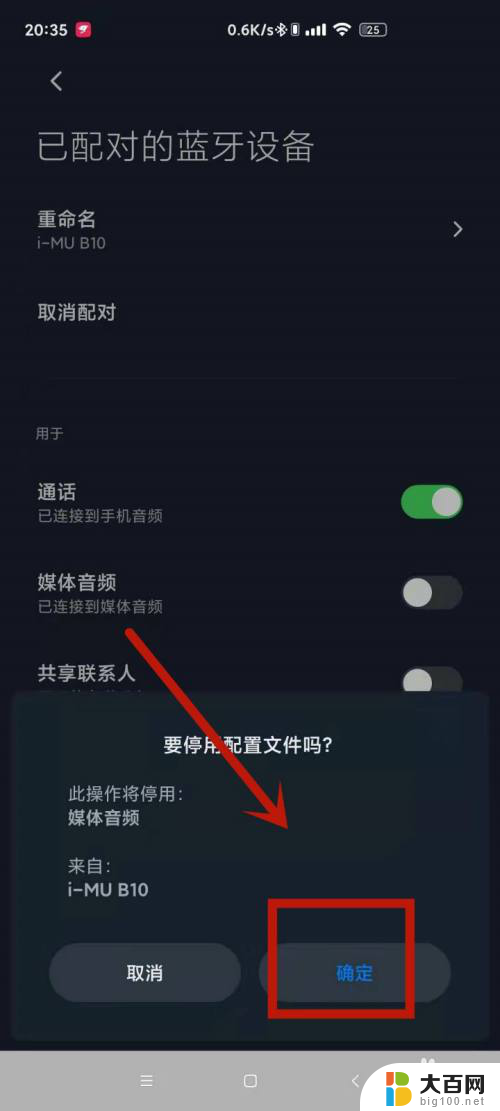
6.成功关闭按钮后,就代表蓝牙耳机自动播放qq音乐怎么关闭了。

以上就是如何关闭蓝牙耳机自动播放 QQ 音乐的全部内容,如果遇到这种情况,你可以按照以上操作解决问题,非常简单快速,一步到位。